例えばテレビで紹介されたグッズなどについて記事を書いた時、なるべく早く検索エンジンに登録されたいもの。
テレビなどからの検索数は「熱しやすく冷めやすい」瞬間的なものが多いので、いかに検索エンジンに早く登録されるかが集客の鍵となります。
そんなときに活躍するのが、Googleの「サーチコンソール(旧ウェブマスターツール)」です。
これを使えば記事を公開してから1分後に検索エンジンに登録されることも可能です。
今回はサーチコンソールの中の機能「Fetch as Google」を使って記事の更新を検索エンジンに伝える方法をご紹介します。
サーチコンソールに登録しよう
ブログを書いている方ならすでに使っている人も多いと思いますが。サーチコンソールは必ず登録しておきましょう。
ココでは割愛しますが、ウェブサイトにエラーがあったときに通知してくれたり、Analyticsなどのアクセス解析ソフトで収集できないデータもチェックすることが出来るので大変便利です。
なお、サーチコンソールの利用開始まではこちらのサイトが詳しいです。(外部サイトです)
Fetch as Googleを使おう
ブログを更新しても、通常ならばしばらくすれば検索エンジンに登録(インデックス)されます。
しかし1日後なのか1週間後なのか、良くわかりません。
そんなときはGoogleのクローラーに「ブログ更新したからチェックしに来て!」とお願いすることができます。
それが「Fetch as Google」という機能。
まずサーチコンソールにログインして、更新したサイトのダッシュボードを開きます。
左にあるメニューの「クロール」から「Fetch as Google」を開きます。
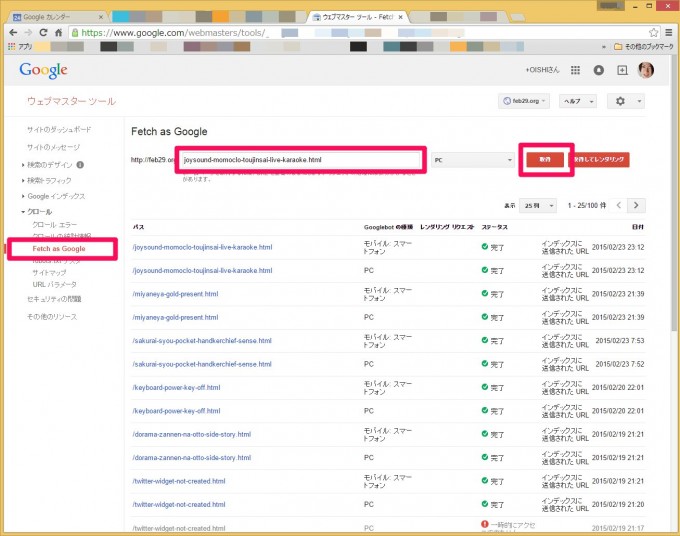
URLの入力画面エリアがあるので、更新した記事のURLを入力します。
その右にあるセレクトボックスで「PC」を選び、「取得ボタン」を押しましょう。
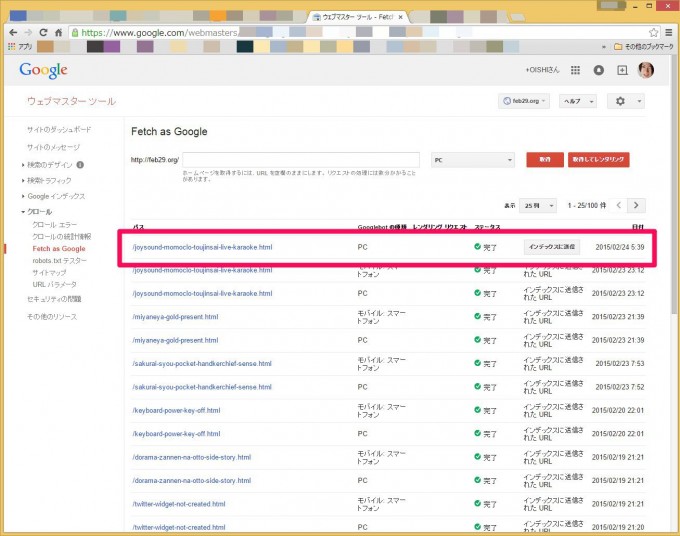
このようにリストに入力したURLが表示され「インデックスに送信」というボタンが出ます。
このボタンをクリックします。
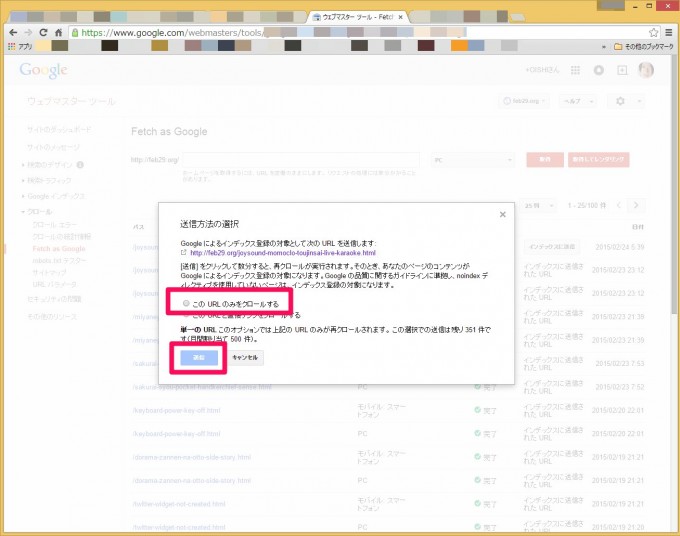
送信方法の選択画面がでますので、「このURLのみをクロールする」を選んで「送信」しましょう。
なお、月に500件までのURLを送信できます。
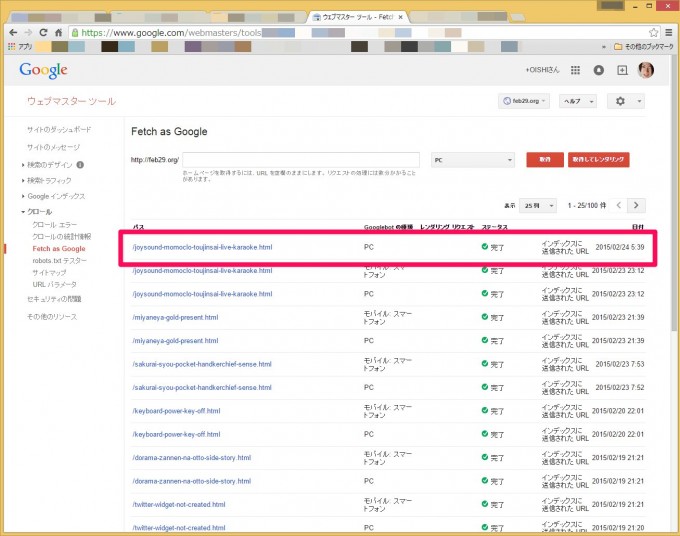
上記のように「インデクスに送信されたURL」となれば、送信作業完了です。
同様に先ほど「PC」を選んだところを「モバイル:スマートフォン」に変更して同じURLを取得・送信しましょう。
PCとモバイルのURLを分けていない場合は必要ないのかもしれないですが、僕は一応送信しています。(なので、画面のリストには同じURLが2行ずつあります^^;)
テレビで話題になったことをテーマにブログ記事を書く場合は、記事の作成と検索エンジンへの登録をいかに早く行うかが集客の鍵となります。
急ぎすぎて内容が薄くなってしまっては元も子もないですが、総検索数はどんどん落ちていくので、ブログ記事更新後はサーチコンソールを使って検索エンジンに送信することまでをひとつの作業とすると良いと思います。

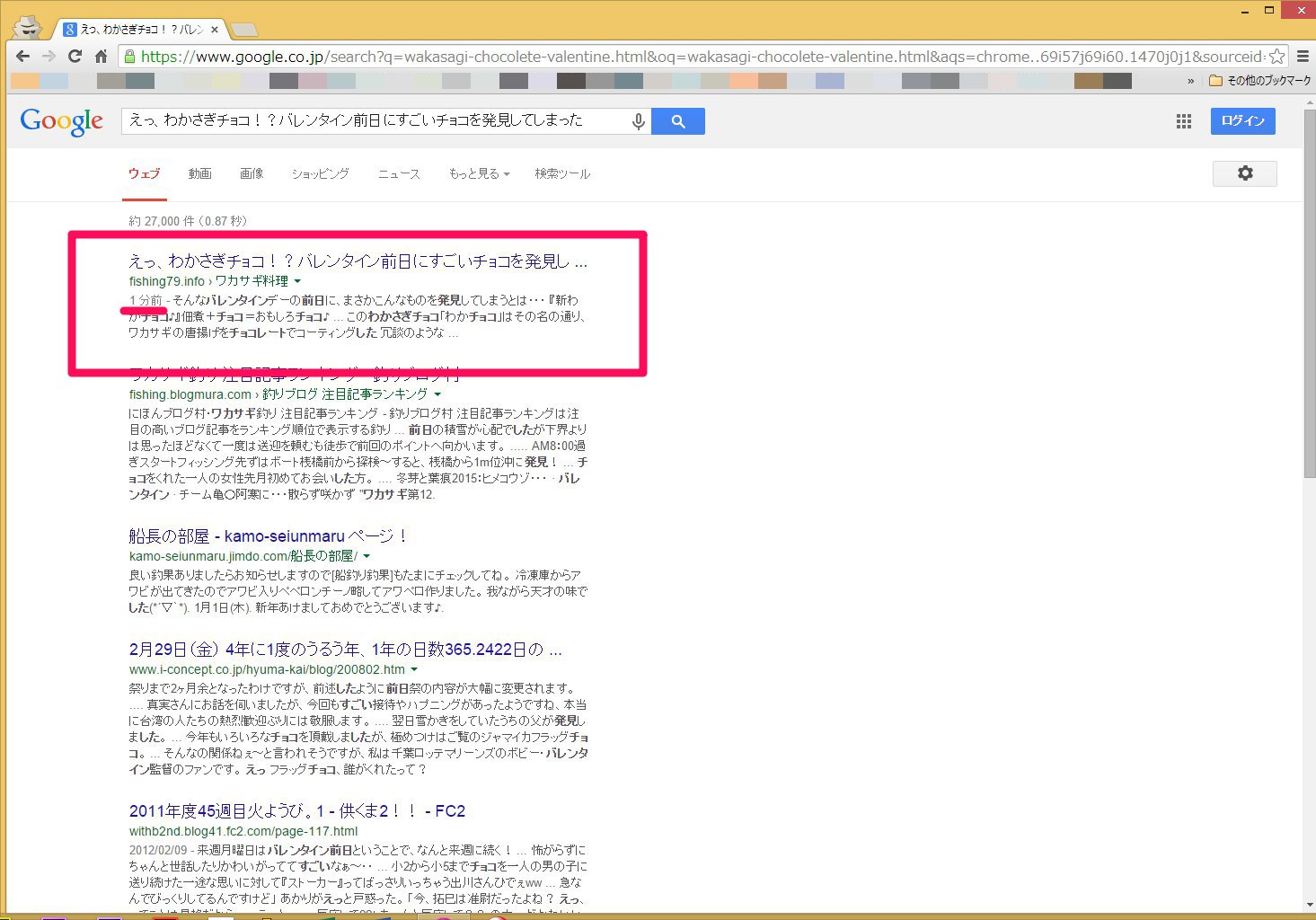


コメント